我们平时用到的修图软件有很多,不同的修图软件有其特点,有时候需要借助修图软件将图片裁剪成其他形状,那么手机照片怎么裁剪成圆形呢?下面就来介绍一下手机照片裁剪成圆形的方法,希望对你有所帮助。

工具/原料
ocamera
手机照片怎么裁剪成圆形
1、第一步:打开ocamera手机APP,在相册中选择要裁剪成圆形的图片。
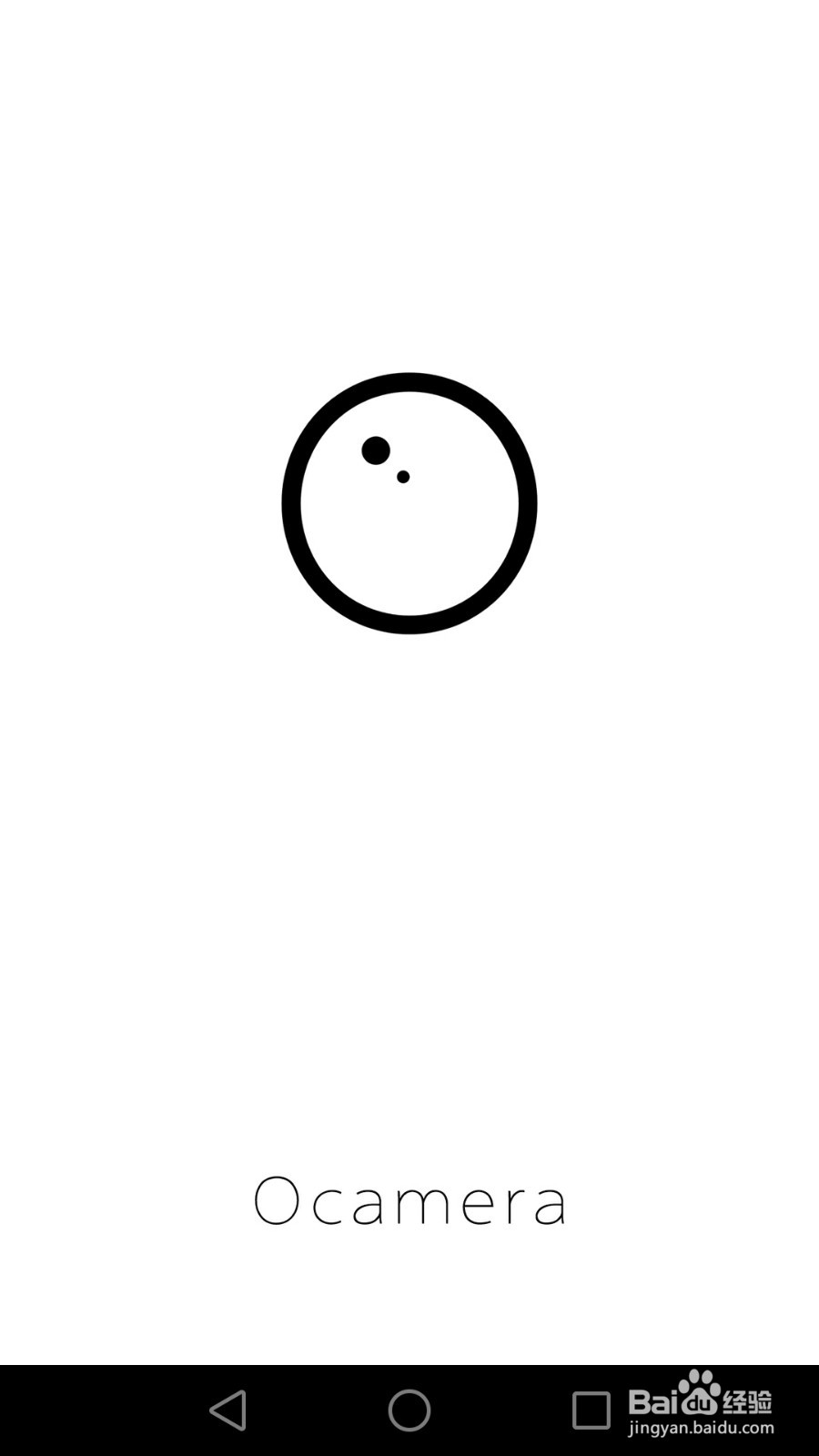
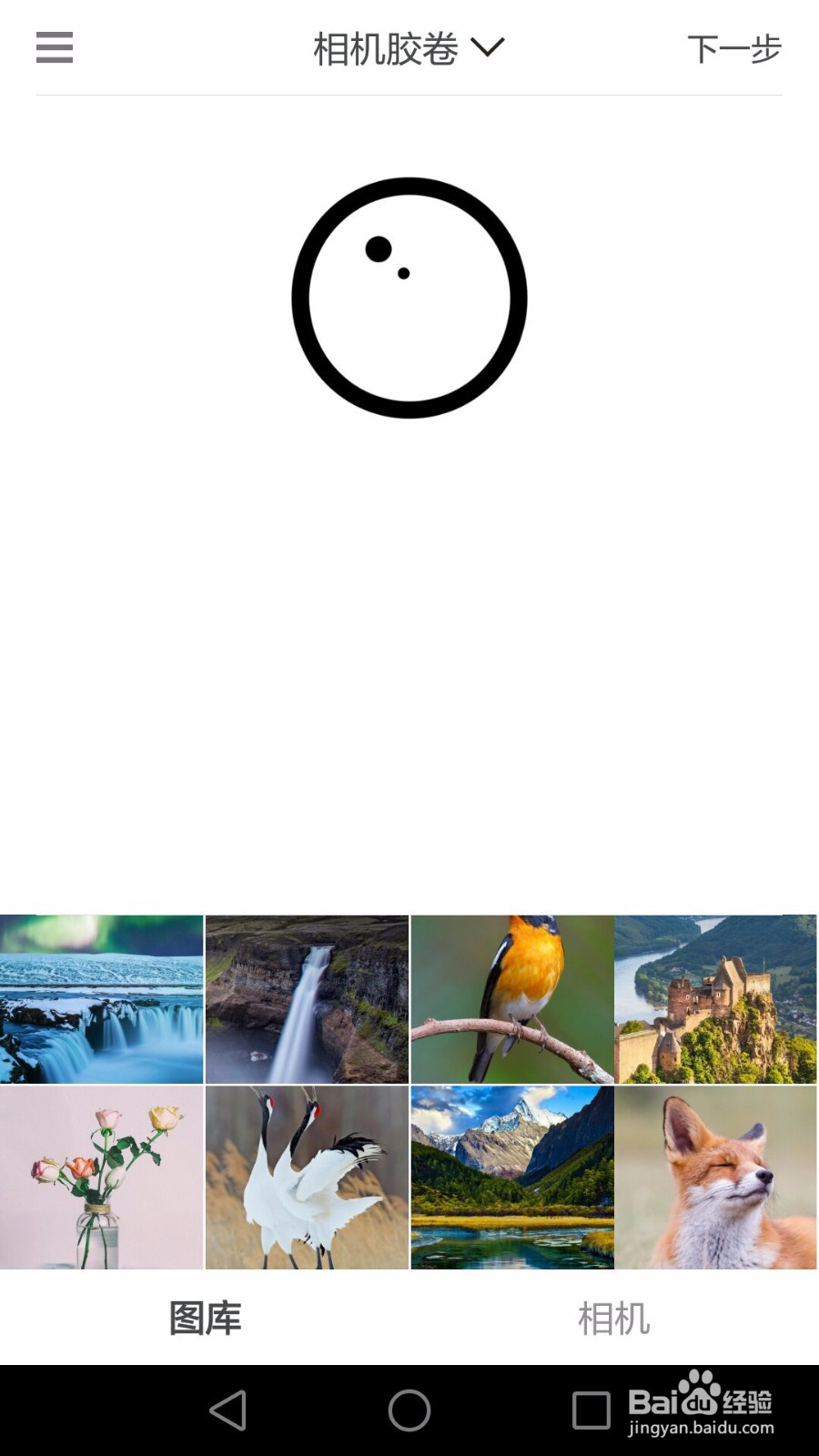
2、第二步:选好图片后,点击右上角“下一步”。

3、第三步:在图片操作界面,可以选择要裁剪的图片形状(当然默认的就是圆形),并且可以调整图片的折傺俏鲐亮度和对比度。
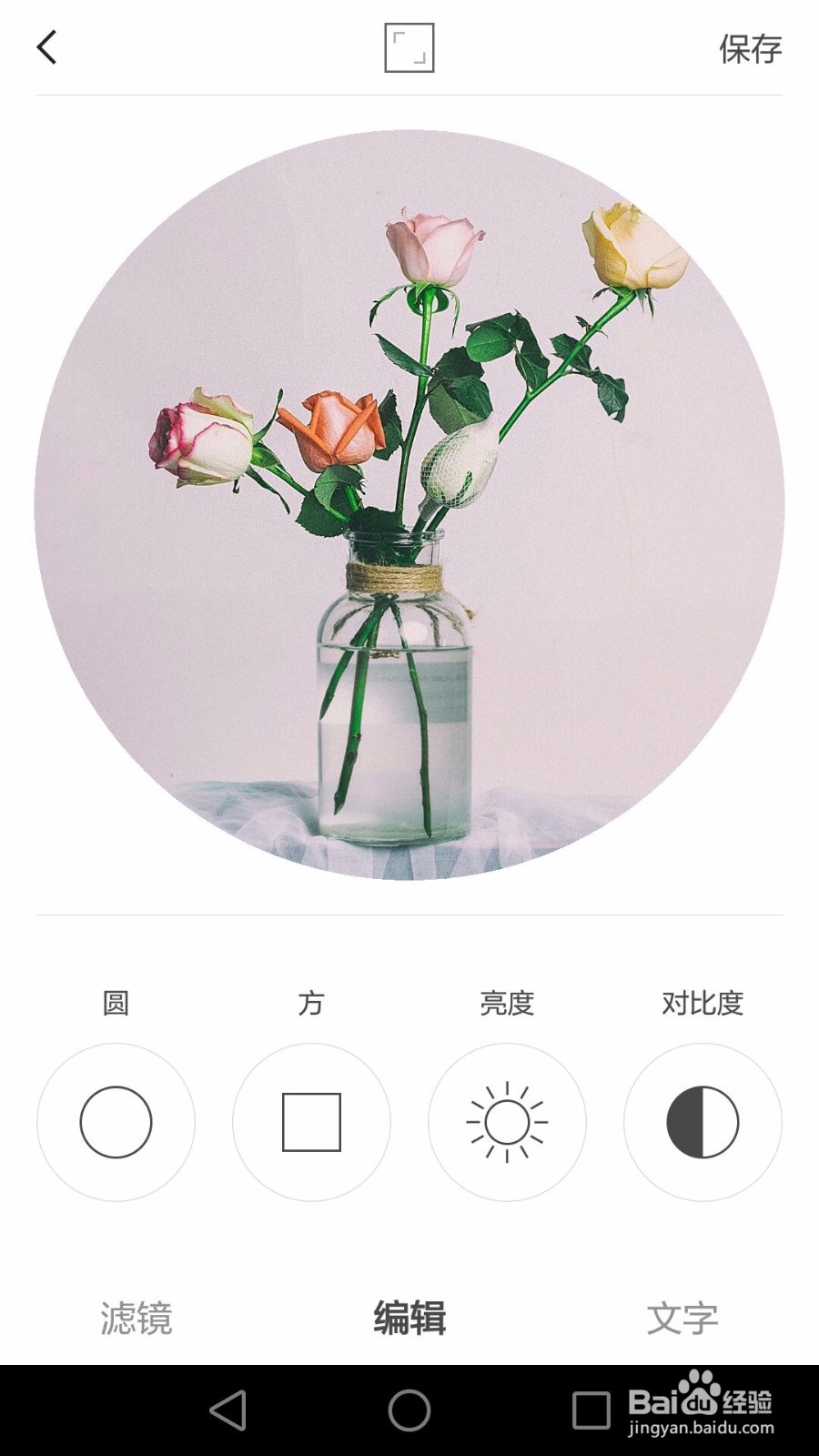
4、第四步:手指拖动图中蓝色圆圈位置,可以改变圆形的大小。

5、第五步:点击下方八卦形状的图标可以切换背景颜色,设置完成后,点击右下角“√”。

6、第六步:点击右上角“保存”按钮,完成操作。

